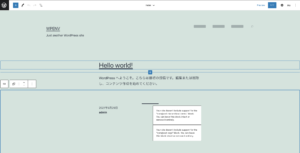アイキャッチ画像で表示している #WPmeetupKobe に参加して、早速やってみました。以下箇条書きでやったこと。
- Docker.app のインストール (M1 でもアクティブに使えます )
- brew install nvm
You should create NVM's working directory if it doesn't exist:
mkdir ~/.nvm
Add the following to ~/.zshrc or your desired shell
configuration file:
export NVM_DIR="$HOME/.nvm"
[ -s "/opt/homebrew/opt/nvm/nvm.sh" ] && . "/opt/homebrew/opt/nvm/nvm.sh" # This loads nvm
[ -s "/opt/homebrew/opt/nvm/etc/bash_completion.d/nvm" ] && . "/opt/homebrew/opt/nvm/etc/bash_completion.d/nvm" # This loads nvm bash_completion
You can set $NVM_DIR to any location, but leaving it unchanged from
/opt/homebrew/opt/nvm will destroy any nvm-installed Node installations
upon upgrade/reinstall.nvm インストール後にこんなメッセージが出たので素直に従います。
- brew install nvm( もう一度 )
- nmv ls-remoto(node の最新バージョンを調べます: 16.2.0 でした )
- nmv i v16.2.0( 最新バージョンをインストール )
- npm -g i @wordpress/env
- 作業ディレクトリを作成(〜 /wpenv としました )
- 作業ディレクトリに移動して .wp-env.json と言う不可視ファイルを作成して以下の内容を記述
{
"core":"https://ja.wordpress.org/latest-ja.zip",
"themes":[
"https://downloads.wordpress.org/theme/twentythirteen.3.3.zip",
"https://downloads.wordpress.org/theme/eins.1.04.2.zip",
"."
],
"plugins": [
"https://downloads.wordpress.org/plugin/wp-multibyte-patch.2.9.zip",
"https://downloads.wordpress.org/plugin/autoptimize.2.8.4.zip",
"https://downloads.wordpress.org/plugin/broken-link-checker.1.11.15.zip",
"https://downloads.wordpress.org/plugin/google-sitemap-generator.4.1.1.zip",
"https://downloads.wordpress.org/plugin/gutenberg.10.7.1.zip",
"https://downloads.wordpress.org/plugin/highlighting-code-block.1.2.9.zip",
"https://downloads.wordpress.org/plugin/vk-post-author-display.1.18.4.zip",
"."
]
}この意味するところは、 WordPress の日本語版最新バージョンを指定。テーマは twentythirteen と eins という私がこのサイトで使っているものを選択。更に使っているプラグインのうちサイトの動作に必要だと思われるものを選択。ここは個人個人設定が変わりますね。
以上。
実は、 2 時間ほどあーでもない、こーでもないと七転八倒していましたが、端折ります。
後は Docker.app を起動させておいて、 wp-env start で起動。必要なくなったら、 wp-env stop で仮想環境を削除すると言うことになります。 http://localhost:8888 でアクセスすると無事思った通りのサイトが表示されると言うことになります。
便利ですね。作業してその状態を保存するようなすべはありませんので ( あるのか?? ) 、バージョン管理が重要になりますが、 Docker 立ち上げっぱなしにしておきます。 CPU 使用率は高くありません。よくできてるなぁ。
と言うことで、メモでした。
参考にさせてもらったサイトを順不同で…
- @wordpress/env – Japanese Team — WordPress.org
- wp-env で WordPress 開発環境迷子に終止符を - Photosybthesic blog
- WordPress 公式 docker パッケージ wp-env による開発環境構築 - Tips – Capital P – WordPress メディア
- wp-env で日本語版コアを指定する | 29lab.log
- Mac Book M1 で Docker 環境を試してみる - OpenNH
- M1 Mac に nvm を使って Node.js をインストールする
投稿者プロフィール

最新の投稿
 Linux2024年4月15日md127 問題
Linux2024年4月15日md127 問題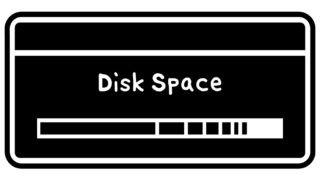 Linux2024年4月15日ピンチ! 容量がない!!
Linux2024年4月15日ピンチ! 容量がない!! Linux2024年4月14日エマージェンシーモード
Linux2024年4月14日エマージェンシーモード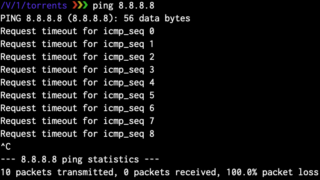 Tech2024年4月12日ONU 再起動
Tech2024年4月12日ONU 再起動